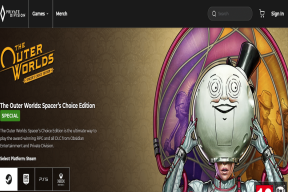Cara Menonaktifkan OTG di HP Android – TechCult
Bermacam Macam / / April 19, 2023
Apakah Anda ingin mengakses file di drive USB tetapi tidak dapat mengakses PC? Untuk melewati masalah yang kita hadapi sehari-hari, kita bisa menggunakan kabel USB OTG atau OTG. Sebelum kita mempelajari pemahaman kabel yang lebih dalam, mari kita mendapatkan beberapa pemahaman teknis dasar. Kami akan mempelajari jawaban atas semua pertanyaan tentang OTG dalam panduan kami tentang cara menonaktifkan OTG di ponsel Android.

Daftar isi
Cara Nonaktifkan OTG di Ponsel Android
Untuk meletakkan fungsionalitas dasar kabel USB OTG atau OTG, itu mentransfer file dan mengaksesnya di Telepon. Selain itu, saat kami menyelesaikan transfer file di drive USB menggunakan PC, kami mengeluarkannya untuk menghindari hilangnya data. Untuk mengetahui lebih lanjut tentang cara menonaktifkannya di ponsel cerdas, baca terus panduannya.
Jawaban cepat
Untuk menonaktifkan OTG di Android gunakan langkah-langkah berikut:
1. Membuka Perawatan baterai dan perangkat pilihan di Android Pengaturan.
2. Sekarang buka Penyimpanan dan terakhir, ketuk tiga titik vertikal memilih Lepas.
Apa Fungsi OTG di Android?
Opsi OTG biasanya kompatibel dengan berbagai perangkat Android dan perangkat elektronik lainnya, termasuk pen drive, PC, kontrol, dan kamera. Metodologi sederhana adalah keunggulan utama yang membedakan opsi ini dari opsi berbagi file lainnya.
Keuntungan menggunakan fungsi OTG Android untuk berbagi dan mentransfer file adalah:
- Mekanisme transfernya sederhana (ini tidak memerlukan rooting atau aplikasi pihak ketiga)
- Transfer file cepat.
- Mengakses file di pen drive dapat dilakukan secara instan.
Cara Menggunakan Kabel OTG di Ponsel Android
Kabel OTG dapat digunakan untuk mengakses file di Ponsel di perangkat lain mana pun. Dalam hal ini, Anda cukup menggunakan Ponsel sebagai host untuk mengakses flash drive atau menghubungkan Ponsel dan PC. Ini menghindari kebutuhan yang membutuhkan Bluetooth atau opsi berbagi file lainnya.
Berbagai pilihan sebagai jawaban atas pertanyaan bagaimana menggunakan kabel OTG di ponsel Android tercantum sebagai berikut.
- Gunakan Perangkat Keras Eksternal: Anda dapat menyambungkan keyboard atau mouse ke Telepon dan menggunakannya untuk mengakses aplikasi dan pengaturan lainnya.
- Manajemen file: Anda dapat mengakses dan memindahkan data dari USB dan hard drive eksternal ke penyimpanan lokal ponsel Anda. Ini dapat dilakukan dengan mudah menggunakan USB OTG. Namun, jika Anda ingin menggunakan kabel OTG, Anda harus menghubungkan Ponsel dan drive USB ke dua port di PC.
- Manajemen data: Menggunakan aplikasi Smart Switch, Anda dapat dengan mudah mentransfer dan menerima data di Ponsel Anda.
- Hubungkan Perangkat Elektronik: Anda dapat menghubungkan kamera profesional apa pun menggunakan kabel OTG dan mentransfer foto secara langsung. Selain itu, Anda dapat menghubungkan Telepon ke Printer untuk mengirim file untuk dicetak secara langsung.
Cara Nonaktifkan OTG di Android
Alasan utama untuk menonaktifkan OTG di perangkat Android adalah untuk menghindari kehilangan data penting dan transmisi yang tidak lengkap di ponsel Anda. Anda dapat menggunakan metode berikut untuk menonaktifkan OTG dengan aman di perangkat Android Anda.
Catatan: Karena pengaturan pada semua ponsel berbeda menurut produsennya, gambar dalam artikel mungkin tidak sesuai dengan pengaturan Ponsel Anda. Artikel tersebut menggunakan a Samsung Galaxy A21s beroperasi OS Android 9.
1. Buka aplikasi pengaturan dari menu rumah.
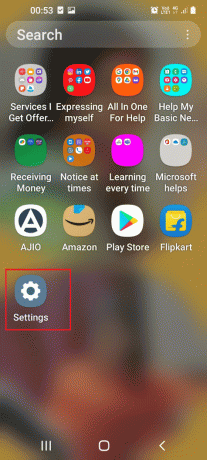
2. Ketuk pada Perawatan baterai dan perangkat pilihan.
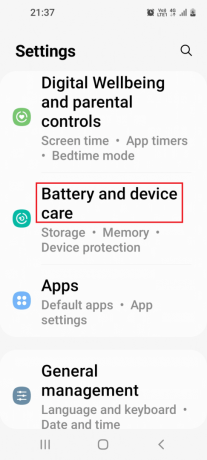
3. Ketuk pada Penyimpanan pilihan di menu.

4. Geser layar untuk mencapai halaman USB dan ketuk pada tiga titik vertikal atas daftar file media.
5. Ketuk pada Lepas pilihan pada menu.

6. Hapus kabel USB dari slot setelah pesan konfirmasi ditampilkan di bagian bawah.
Bagaimana Cara Mengaktifkan OTG di Android saya
Mengaktifkan kabel OTG atau USB OTG di Ponsel Android atau PC Anda sangatlah mudah. Memahami metode menghubungkan ponsel ke pengisi daya adalah satu-satunya persyaratan untuk mengaktifkan OTG di Ponsel Android. Anda harus mengingat hal berikut sebelum membuat perubahan pada telepon Anda.
- Periksa Kompatibilitas Ponsel Android: sebelum mengaktifkan USB OTG, Ponsel Android harus kompatibel dan tidak ada masalah. Ini menghindari kemungkinan kehilangan data dan membantu dalam menentukan kabel yang tepat untuk mentransfer file. Untuk tujuan ini, Anda dapat menggunakan USB OTG Checker Kompatibel? aplikasi. Dengan menghubungkan berbagai kabel OTG ke terminal micro USB Ponsel Android, Anda dapat menguji apakah kabel tersebut cocok.
Baca juga:Perbaiki USB OTG Tidak Berfungsi Pada Perangkat Android
Cara Menghubungkan Ponsel ke OTG
Seperti yang telah dijelaskan sebelumnya, Anda dapat dengan mudah menghubungkan kabel USB OTG dan OTG ke Ponsel Android dengan menghubungkan USB kecil ke pelabuhan pengisian. Anda dapat dengan mudah menghubungkan ponsel ke OTG dan mengakses file. Jika ada beberapa masalah kecil, Anda dapat menyambungkan kembali ponsel seperti yang dijelaskan sebagai jawaban atas pertanyaan tentang cara menyambungkan ponsel ke OTG.
Bagaimana cara Transfer File menggunakan Kabel OTG
Mentransfer file menggunakan kabel OTG bisa menjadi lebih sederhana karena Anda dapat dengan mudah mengakses file di Ponsel di perangkat elektronik lainnya. Jawaban atas pertanyaan bagaimana cara mentransfer file menggunakan kabel OTG dijelaskan di bawah ini.
1. Ikuti instruksi yang diberikan sebelumnya untuk aktifkan kabel OTG di Ponsel Android Anda.
2. Hubungkan USB ke Port USB di PC.
3. Geser ke bawah layar dan ketuk pada Pengisian USB pilihan.
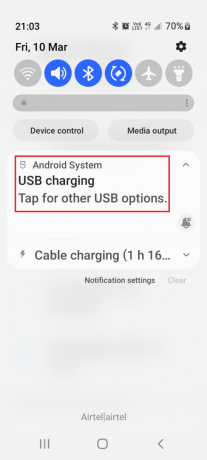
4. Ketuk pada Mentransfer file/Android Auto pilihan di Gunakan USB untuk bagian.
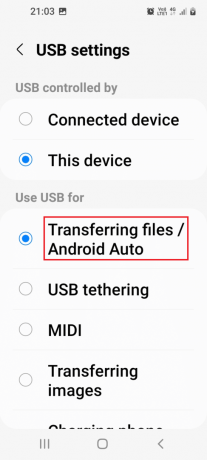
5. Membuka Penjelajah Windows menggunakan Tombol Windows+E dan mengakses penyimpanan telepon.
6. Pilih file pada folder tertentu dan tekan Ctrl+Ckunci untuk menyalinnya.
7. Arahkan ke lokasi yang diinginkan dan tekan Ctrl + tombol V untuk menempelkan file yang disalin.
Cara Menggunakan OTG Pen Drive di Ponsel Android
Anda dapat menggunakan slot USB OTG untuk mengakses file di pen drive menggunakan Ponsel Android Anda. Ini akan mengharuskan Anda untuk menggunakan Aplikasi Manajemen File sedang menelepon. Jika aplikasi tidak tersedia, Anda dapat menginstal Aplikasi ES File Explorer dari Mainkan Toko.
Jawaban atas pertanyaan bagaimana menggunakan pen drive OTG di ponsel Android dijelaskan di bawah ini.
1. Colokkan penyimpanan USB ke dalam slotpada port USB OTG.
3. Buka aplikasi File Saya dari menu utama.
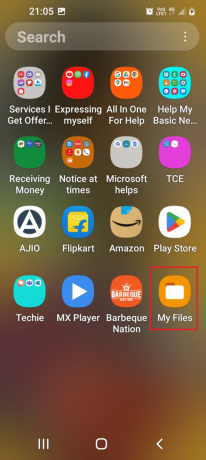
4. Akses penyimpanan USB dan Anda dapat memeriksa file di drive pena.
Baca juga: Perbaiki Transfer File USB Android Tidak Berfungsi di Windows 10
Apa itu USB OTG?
USB OTG dapat dianggap sebagai adaptor USB. Bentuk lengkap OTG adalah On-The-Go. Ini mirip dengan kabel OTG biasa yang digunakan untuk mentransfer file yang disertakan ponsel Android. Dengan pengenalan umum ini, kita dapat memahami tujuan dasar penggunaan kabel USB OTG atau OTG.
Pertanyaan yang Sering Diajukan (FAQ)
Q1. Apa keuntungan menggunakan kabel OTG?
Jwb. Menggunakan kabel OTG dapat menghasilkan transfer file yang efisien dan lebih cepat dari Ponsel Android dibandingkan dengan opsi berbagi file lainnya.
Q2. Bisakah saya menambahkan File menggunakan USB OTG ke Ponsel Android?
Jwb.Ya. Anda dapat menambahkan file dari drive lain ke Ponsel Android menggunakan port USB OTG.
Direkomendasikan:
- Apakah Kartu Hadiah Amazon Kedaluwarsa?
- Cara Mengelola dan Mengurangi Penggunaan Data di Android
- 13 Klien Protokol Transfer File Terbaik untuk Android
- 25 Aplikasi AI Terbaik untuk Android
Kami berharap bahwa artikel ini cara menonaktifkan OTG di ponsel Android membantu Anda dengan semua pertanyaan Anda. Mohon luangkan beberapa menit untuk mengirimkan pertanyaan dan saran Anda di bagian komentar.
Henry adalah seorang penulis teknologi berpengalaman dengan hasrat untuk membuat topik teknologi yang kompleks dapat diakses oleh pembaca sehari-hari. Dengan pengalaman lebih dari satu dekade di industri teknologi, Chris telah menjadi sumber informasi tepercaya bagi para pembacanya.